 ANSYS电磁场分析指南-第十四章 静电场分析(h方法)
ANSYS电磁场分析指南-第十四章 静电场分析(h方法)
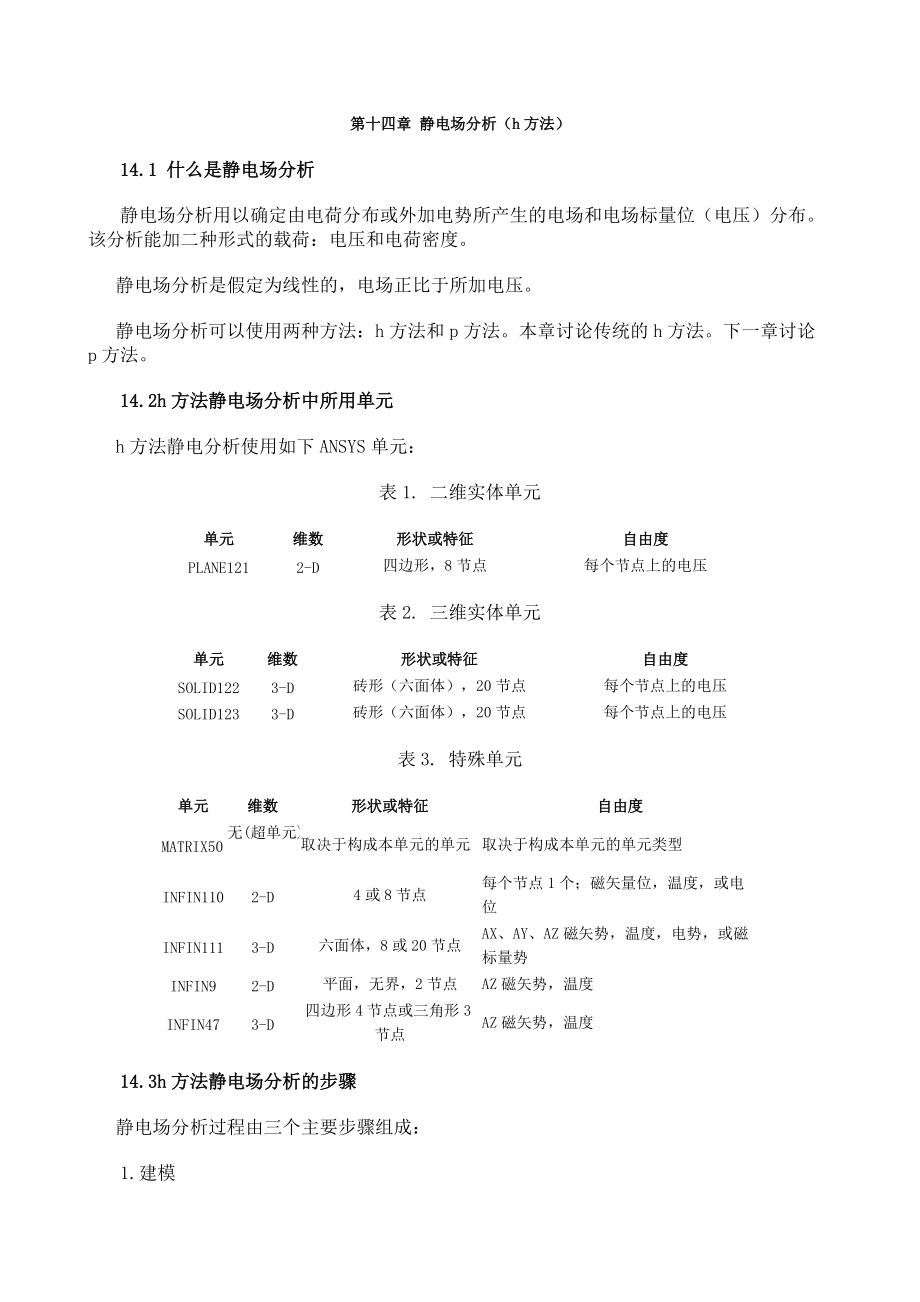


《ANSYS电磁场分析指南-第十四章 静电场分析(h方法)》由会员分享,可在线阅读,更多相关《ANSYS电磁场分析指南-第十四章 静电场分析(h方法)(41页珍藏版)》请在装配图网上搜索。
1、第十四章 静电场分析(h方法)14.1 什么是静电场分析静电场分析用以确定由电荷分布或外加电势所产生的电场和电场标量位(电压)分布。该分析能加二种形式的载荷:电压和电荷密度。静电场分析是假定为线性的,电场正比于所加电压。静电场分析可以使用两种方法:h方法和p方法。本章讨论传统的h方法。下一章讨论p方法。14.2h方法静电场分析中所用单元h方法静电分析使用如下ANSYS单元:表1. 二维实体单元单元维数形状或特征自由度PLANE1212-D四边形,8节点每个节点上的电压表2. 三维实体单元单元维数形状或特征自由度SOLID1223-D砖形(六面体),20节点每个节点上的电压SOLID1233-D
2、砖形(六面体),20节点每个节点上的电压表3. 特殊单元单元维数形状或特征自由度MATRIX50无(超单元)取决于构成本单元的单元取决于构成本单元的单元类型INFIN1102-D4或8节点每个节点1个;磁矢量位,温度,或电位INFIN1113-D六面体,8或20节点AX、AY、AZ磁矢势,温度,电势,或磁标量势INFIN92-D平面,无界,2节点AZ磁矢势,温度INFIN473-D四边形4节点或三角形3节点AZ磁矢势,温度14.3h方法静电场分析的步骤静电场分析过程由三个主要步骤组成:1.建模2.加载和求解3.观察结果14.3.1 建模定义工作名和标题:命令:/FILNAME,/TITLEGU
3、I:Utility MenuFileChange JobnameUtility MenuFileChange Title如果是GUI方式,设置分析参考框:GUI:Main MenuPreferencesElectromagnetics:Electric设置为Electric,以确保电场分析所需的单元能显示出来。之后就可以使用ANSYS前处理器来建立模型,其过程与其它分析类似,详见ANSYS建模和分网指南。对于静电分析,必须定义材料的介电常数(PERX),它可能与温度有关,可能是各向同性,也可能是各向异性。对于微机电系统(MEMS),最好能更方便地设置单位制,因为一些部件只有几微米大小。详见下面
4、MKS制到MKSV制电参数换算系数和MKS制到MSVfA制电参数换算系数表表4 MKS制到MKSV制电参数换算系数表电参数MKS制量纲乘数MKSV制量纲电压V(kg)(m)2/(A)(s)31V(kg)(m)2/(pA)(s)3电流AA1012pApA电荷C(A)(s)1012pC(pA)(s)导电率S/m(A)2(s)3/(kg)(m)3106pS/m(pA)2(s)3/(kg)(m)3电阻率m(kg)(m)3/(A)2(s)310-6Tm(kg)(m)3/(pA)2(s)3介电常数1F/m(A)2(s)4/(kg)(m)3106pF/m(pA)2(s)2/(kg)(m)3能量J(kg)(m
5、)2/(s)21012pJ(kg)(m)2/(s)2电容F(A)2(s)4/(kg)(m)21012pF(pA)2(s)4/(kg)(m)2电场V/m(kg)(m)/(s)3(A)10-6V/m(kg)(m)/(s)3(pA)通量密度C/(m)2(A)(s)/(m)21pC/(m)2(pA)(s)/(m)2自由空间介电常数等于8.0854E-6pF/m 表5 MKS制到MSVfA制电参数换算系数表电参数MKS 制量纲乘数MSVfA制量纲电压V(kg)(m)2/(A)(s)31V(g)(m)2/(fA)(s)3电流AA1015fAfA电荷C(A)(s)1015fC(fA)(s)导电率S/m(A)
6、2(s)3/(kg)(m)3109fS/m(fA)2(s)3/(g)(m)3电阻率m(Kg)(m)3/(A)2(s)310-9-(g)(m)3/(fA)2(s)3介电常数F/m(A)2(s)4/(kg)(m)3109fF/m(fA)2(s)2/(g)(m)3能量J(kg)(m)2/(s)21015fJ(g)(m)2/(s)2电容F(A)2(s)4/(kg)(m)21015fF(fA)2(s)4/(g)(m)2电场V/m(kg)(m)/(s)3(A)10-6V/m(g)(m)/(s)3(fA)通量密度C/(m)2(A)(s)/(m)2103fC/(m)2(fA)(s)/(m)2自由空间介电常数等
7、于8.0854E-3fF/m14.3.2 加载荷和求解本步定义分析类型和选项、给模型加载、定义载荷步选项和开始求解。14.3.2.1 进入求解处理器命令:/SOLUGUI:Main MenuSolution14.3.2.2定义分析类型选择下列方式之一:GUI:选菜单路径Main MenuSolutionNew Analysis并选择静态分析命令:ANTYPE,STATIC,NEW如果你要重新开始一个以前做过的分析(例如,分析附加载荷步),执行命令ANTYPE,STATIC,REST。重启动分析的前提条件是:预先完成了一个静电分析,且该预分析的Jobname. EMAT,Jobname. ESA
8、V和Jobname.DB文件都存在。14.3.2.3定义分析选项可以选择波前求解器(缺省)、预条件共轭梯度求解器(PCG)、雅可比共轭梯度求解器(JCG)和不完全乔列斯基共轭梯度求解器(ICCG)之一进行求解:命令:EQSLVGUI:Main MenuSolutionAnalysis Options如果选择JCG求解器或者PCG求解器,还可以定义一个求解器误差值,缺省为1.0-8。14.3.2.4 加载静电分析中的典型载荷类型有:14.3.2.4.1 电压(VOLT)该载荷是自由度约束,用以定义在模型边界上的已知电压:命令:DGUI:Main MenuSolutionLoads-Loads-A
9、pply-Electric-Boundary -Voltage-14.3.2.4.2电荷密度(CHRG)命令:FGUI:Main MenuSolutionLoads-Loads-Apply-Electric-Excitation-Charge-On Nodes14.3.2.4.3面电荷密度(CHRGS)命令:SFGUI:Main MenuSolutionLoads-Loads-Apply-Electric-Excitation-Surf Chrg Den-14.3.2.4.4 Maxwell 力标志(MXWF)这并不是真实载荷,只是表示在该表面将计算静电力分布,MXWF只是一个标志。通常,MX
10、WF定义在靠近“空气-电介质”交界面的空气单元面上,ANSYS使用Maxwell应力张量法计算力并存储在空气单元中,在通用后处理器中可以进行处理。命令:FMAGBCGUI:Main MenuSolution-Loads-Apply-Electric-Flag-Maxwell Surf-option14.3.2.4.5 无限面标志(INF)这并不是真实载荷,只是表示无限单元的存在,INF仅仅是一个标志。命令:SFGUI:Main MenuSolution-Loads-Apply-Electric-Flag-Infinite Surf-option 14.3.2.4.6 体电荷密度(CHRGD)命
11、令:BF,BFEGUI:Main MenuSolution-Loads-Apply-Electric-Excitation-Charge Density-option另外,还可以用命令BFL、BFL、BFV等命令分别把体电荷密度加到实体模型的线、面和体上。14.3.2.4.7定义载荷步选项对于静电分析,可以用其它命令将载荷加到电流传导分析模型中,也能控制输出选项和载荷步选项,详细信息可参见第16章“分析选项和求解方法”14.3.2.4.8保存数据库备份使用ANSYS工具条的SAVE_DB按钮来保存一个数据库备份。在需要的时候可以恢复模型数据:命令:RESUMEGUI:Utility MenuF
12、ileResume Jobname.db14.3.2.4.9 开始求解命令:SOLVEGUI:Main MenuSolutionCurrent LS14.3.2.4.10结束求解命令:FINISHGUI:Main MenuFinish14.3.3 观察结果ANSYS和ANSYS/Emag程序把静电分析结果写到结果文件Jobname.RST中,结果中包括如下数据:主数据:节点电压(VOLT)导出数据:节点和单元电场(EFX,EFY,EFZ,EFSUM)节点电通量密度(DX,DY,DZ,DSUM)节点静电力(FMAG:分量X,Y,Z,SUM)节点感生电流段(CSGX,CSGY,CSGZ)通常在PO
13、ST1通用后处理器中观察分析结果:命令:/POST1GUI:Main MenuGeneral Postproc对于整个后处理功能的完整描述,见ANSYS基本分析过程指南。将所需结果读入数据库:命令:SET,TIMEGUI:Utility MenuListResultsLoad Step Summary如果所定义的时间值处并没有计算好的结果,ANSYS将在该时刻进行线性插值计算。对于线单元(LINK68),只能用以下方式得到导出结果:命令:ETABLEGUI:Main MenuGeneral PostprocElement TableDefine Table命令:PLETABGUI:Main M
14、enuGeneral PostprocPlot ResultsElem TableMain MenuGeneral PostprocElement TablePlot Elem Table命令:PRETABGUI:Main MenuGeneral PostprocList ResultsList Elem TableMain MenuGeneral PostprocElement TableElem Table Data绘制等值线图:命令:PLESOL,PLNSOLGUI:Main MenuGeneral PostprocPlot ResultsElement SolutionMain Men
15、uGeneral PostprocPlot ResultsNodal Solu绘制矢量图:命令:PLVECTGUI:Main MenuGeneral PostprocPlot ResultsPredefinedMain MenuGeneral PostprocPlot ResultsUser Defined以表格的方式显示数据:命令:PRESOL,PRNSOL,PRRSOLGUI:Main MenuGeneral PostprocList ResultsElement SolutionMain MenuGeneral PostprocList ResultsNodal SolutionMain
16、 MenuGeneral PostprocList ResultsReaction SoluPOST1执行许多其他后处理功能,包括按路径和载荷条件的组合绘制结果图。更详细信息见ANSYS基本分析过程手册。14.4 多导体系统提取电容静电场分析求解的一个主要参数就是电容。在多导体系统中,包括求解自电容和互电容,以便在电路模拟中能定义等效集总电容。CMATRIX宏命令能求得多导体系统自电容和互电容。详见ANSYS理论手册5.10节。14.4.1 对地电容和集总电容有限元仿真计算,可以提取带(对地)电压降导体由于电荷堆积形成的“对地”电容矩阵。下面叙述一个三导体系统(一个导体为地)。方程式中Q1和Q
17、2为电极1和2上的电荷,U1和U2分别为电压降。Q1= (Cg)11(U1)+(Cg)12(U2)Q2= (Cg)12(U1)+(Cg)22(U2)式中Cg称作为“对地电容”矩阵。这些对地电容并不表示集总电容(常用于电路分析),因为它们不涉及到二个导体之间的电容。使用CMATRIX宏命令能把对地电容矩阵变换成集总电容矩阵,以便用于电路仿真。图2描述了三导体系统的等效集总电容。下面二个方程描述了感应电荷与电压降之间形成的集总电容:Q1=(C1)11(U1)+(C1)12(U1U2)Q2=(C1)12(U1U2)+(C1)22(U2)式中C1称为集总电容的电容矩阵。14.4.2 步骤CMATRIX
18、宏命令将进行多元模拟,可求得对地电容矩阵和集总电容矩阵值。为了便于CMATRIX宏命令使用,必须把导体节点组成节点部件,而且不要加任何载荷到模型上(电压、电荷、电荷密度等等)。导体节点的部件名必须包括同样的前缀名,后缀为数字,数字按照到系统中所含导体数目进行编号。最高编号必须为地导体(零电压)。应用CMATRIX宏命令步骤如下:1.建模和分网格。导体假定为完全导电体,故导电体区域内部不需要进行网格划分,只需对周围的电介质区和空气区进行网格划分,节点部件用导体表面的节点表示。2.选择每个导体面上的节点,组成节点部件。命令:CMGUI:Utility Menu Select Comp/Assemb
19、ly Create Component导体节点的部件名必须包括同样的前缀名,后缀为数字,数字按照到系统中所含导体数目进行编号。例如图2中,用前缀“Cond”为三导体系统中的节点部件命名,分别命名为为“Condl”、“Cond2”和“Cond3”,最后一个部件“Cond3”应该为表示地的节点集。3.用下列方法之一,进入求解过程:命令:SoluGUI:Main MenuSolution4.选择方程求解器(建议用JCG):命令:EQSLVGUI:Main MenuSolutionAnalysis Options5.执行CMATRIX宏:命令:CMATRIXGUI:Main Menu Solution
20、 Electromagnet Capac MatrixCMATRIX宏要求下列输入:对称系数(SYMFAC):如果模型不对称,对称系数为1(缺省)。如果你利用对称只建一部分模型,乘以对称系数得到正确电容值。节点部件前缀名(Condname)。定义导体节点部件名。上例中,前缀名为“Cond”。宏命令要求字符串前缀名用单引号。因此,本例输入为Cond,在GUI菜单中,程序会自动处理单引号。导体系统中总共的节点部件数(NUMCON),上例中,导体节点部件总数为“3”。地基准选项(GRNDKEY)。如果模型不包含开放边界,那么最高节点部件号表示“地”。在这种情况下,不需特殊处理,直接将“地”作为基准设
21、置为零(缺省状态值)。如果模型中包含开放边界(使用远场单元或Trefttz区域),而模型中无限远处又不能作为导体,那么可以将“地”选项设置为零(缺省)。在某些情况下,必须把远场看作导体“地”(例如,在空气中单个带电荷球体,为了保持电荷平衡,要求无限远处作为“地”)。用INFIN111单元或Trefftz区域表示远场地时,把“地”选项设置为“1”输入贮存电容值矩阵的文件名(Capname)。宏命令贮存所计算的三维数组对地电容和集总电容矩阵值。其中“i”和“j”列代表导体编号,“k”列表示对地(k=1)或集总(k=2)项。缺省名为CMATRIX。例如,CMATRIX(i,j,1)为对地项,CMAT
22、RIX(i,j,2)为集总项。宏命令也建立包含矩阵的文本文件,其扩展名为.TXT。注意:在使用CMATRIX命令前,不要施加非均匀加载。以下操作会造成非均匀加载:在节点或者实体模型上施加非0自由度值的命令(D, DA, 等)在节点、单元或者实体模型定义非0值的命令(F, BF, BFE, BFA, 等)带非0项的CE命令CMATRIX执行一系列求解,计算二个导体之间自电容和互电容,求解结果贮存在结果文件中,可以便于后处理器中使用。执行后,给出一个信息表。如果远场单元(INFIN110和INFIN111)共享一个导体边界(例如地平面),可以把地面和无限远边界作为一个导体(只需要把地平面节点组成一
23、个节点部件)。下图图3描述了具有合理的NUMCOND和GRNDKEY选项设置值的各种开放和闭合区域模型。后面有例题详细介绍如何利用CMATRIX做电容计算。14.5 开放边界的Trefftz方法模拟开放区域的一种方法是利用远场单元(INFIN110和INFIN111),另一种方法为混合有限元Trefftz方法(称作Trefftz方法)。Trefftz方法以边界元方法的创立者名字命名。 Trefftz方法使用与有限元类似的正定刚度矩阵高效处理开放区域的边界问题。它可处理大纵横比的复杂面几何体,它很易生成Trefftz完整函数系统。对于处理静电问题中的开放边界条件是一种易用而精确的方法。Treff
24、tz方法的理论分析参见ANSYS理论手册。本手册有“用Trefftz方法进行静电场分析”的例题。14.5.1概述使用Trefftz方法需要建立一个Trefftz区域,Trefftz区域由下列部分组成:在有限元区域内的一个Trefftz源节点部件,但与有限元模型无关;带有标记的有限元区域的外表面;由Trefftz源节点部件和带有标记的有限元外表面共同创建的子结构矩阵;由子结构定义的超单元;连同子结构产生的一组约束方程;与远场单元法相比,Trefftz方法有许多优点,也有一些缺点。Trefftz方法有如下正面特征:本方法形成对称矩阵;处理开放边界时,不存在理论上的限制;不存在奇异积分;未知数最少(
25、20100个未知量就可得到可靠结果);可用于大纵横比边界;允许灵活的生成格林(Greens)函数;利用Trefftz区域,可以在两个无关联的有限元区之间建立联系;Tefftz方法与远场单元比较有如下优点;通常具有更高的精确度;远场区不要求建模和划分单元;可用于大纵横比有限元区域,并且具有很好精度;远场单元区不必按一般有限元要求的那样,把有限元区扩展到超出装置模型区很多;Trefftz方法与远场单元比较有如下缺点:只能用于全对称模型;只对三维分析有效;模型外表面单元只能是四面体单元;要求定义有限元区内Trefftz源节点部件,并生成子结构和约束方程(当然,这一过程是程序自动完成)。Trefftz
26、方法有如下限制:Trefftz节点最大数为1000;最高容许的节点号为1,000,000;最高容许的外表面节点数为100,000;外表面容许的最大单元面数(小平面)为100,000;Trefftz方法假设无限远处是0电位。因此,在处理具有不同电位的多电极系统时,使用本方法要注意建立不同的节点部件。当然,对于使用CMATRIX命令宏来提取电容,程序已经完全考虑,已经把无限远处设成了0电位或者接近0电位。14.5.2 步骤在3-D静电分析中建立一个Trefftz区域,定义Trefftz区域按下列过程进行:1)建立一个静电区域的有限元模型(包括导体、介质和四周空气)。对有限模型加上全部必需的边界条件
27、(电压、电荷、电荷密度等)2)对有限元区域的外表面加上标志,作一个无限面来处理。加无限面标志(INF Label),使用如下方法:命令:SF,SFA,SFEGUI:Main MenuPreprocessorLoads-Loads- Apply-Electric- Flag-Infinite Surf-On Nodes Main MenuPreprocessorLoads-Loads- Apply-Electric- Flag-Infinite Surf-On Areas Main MenuPreprocessorTrefftz-DomainInfinite Surf-On Areas3)建立T
28、refftz源节点,源节点作为Trefftz 区域的未知量。这些未知量表示Trefftz方法的源电荷,用CURR自由度计算且储存Trefftz节点上的这些源电荷。如图4“定义 Trefftz的区域”中步骤3所示,应在模型装置与有限元区外表面之间设置Trefftz源节点。Trefftz源节点离模型装置的距离应该小于到有限元模型外表面的距离,这样Trefftz 方法计算所得的结果会更精确。Trefftz源节点离有限元模型外表面表面越远,得到的结果越精确。例如,X方向上,Trefftz节点正好包围模型装置(b/c1),有限元外边界设置到较远距离处(a/b2)。对Y和Z方向应用大致相同的规则。若Tre
29、fftz源节点不接近于装置或在有限元区域表面上,会导致一个近似奇异解而产生不正确的结果。利用定义一个简单实模型体(如六面体、球、园柱体或它们的布尔运算组合体等),很容易地建立包围模型装置并在有限元区域内的Trefftz节点。但是它应该在有限元外表面的内部,如图4所示。一旦定义了简单模型体,可以采用下列方法之一把简单实模型划分网格并建立Trefftz节点:命令:TZAMESHGUI:Main MenuPreprocessorTrefftz DomainMesh TZ Geometry用TZAMESH命令对体表面进行网格划分,然后删除非求解单元,只留下Trefftz节点。它把 Trefftz节点组
30、成命名为TZ-NOD的节点部件,以备在Trefftz子结构生成中调用。Trefftz方法只要求很少的源节点。缺省时,TZAMESH命令把简单实模型体各边分成二段。对大纵横比几何体,可按规定的长度划分实体。这二种选项在TZAMESH命令中都有效。它会提供很多Trefftz节点,但是并不是节点越多精度越高。精度也受外表面单元数和Trefftz 源项近似的影响。一般例题将不超过20到100Trefftz节点。利用下列方法,可删除Trefftz节点:命令:CMSEL,TZ_NOD NDELE,ALLCMDELE,TZ_NODGUI:Main MenuPreprocessorTrefftz Domain
31、Delete TZ Nodes4)建立Trefftz 子结构、超单元、和约束方程。Trefftz方法使用有限元模型的外表面和Trefftz节点建立子结构矩阵。用MATRIX50超单元将该矩阵组合到模型中。另外,需要一组约束方程来完善Trefftz 区域。利用TZEGEN宏命令,可自动完成建立子结构、用超单元组合到模型、定义约束方程等过程。建立子结构并使其以超单元的方式组合到模型中,用下列方式:命令:TZEGENGUI:Main MenuPreprocessorTrefftz Domain-Superelement-Generate TZTZEGEN命令也自动定约束方程。一旦建立了Trefftz
32、区域,就可利用标准求解步骤来解题。如果分网面上的单元发生了变动或要建立一个新的Trefftz 区域,则已定义的Trefftz区域应被删除。在求解模型内只能同时存在一个 Trefftz区域。采用下列方法可删除Trefftz 超单元、相应的约束方程和全部Trefftz 文件:命令:TZDELEGUI:Main MenuPreprocessorTrefftz Domain-Superelement-Delete TZTZDELE命令删除在生成超单元过程中产生的全部Trefftz文件,包括如下文件:Jobname.TZN Trefftz源节点 Jobname.TZE 在有限元边界上的Trefftz 表
33、面Jobname. TZX 在有限元边界上表面节点Jobname.TZM Trefftz 材料文件详见本手册例题“用Trefftz方法进行静电分析(命令方法)”14.6 用h方法进行静电场分析的实例(GUI方式)14.6.1 问题描述本节描述如何做一个屏蔽微带传输线的静电分析,该传输线是由基片、微带和屏蔽组成。微带电势为V1,屏蔽的电势为V0,确定传输线的电容。该算例的描述见下图。材料和几何参数14.6.2 分析方法与建模提示通过能量和电位差的关系可以求得电容:We = 1/2C(V1-V0)2,We是静电场能量,C为电容。在后处理器中对所有单元能量求和可以获得静电场的能量。后处理器中还可以画
34、等位线和电场矢量图等。14.6.3 目标结果目标电容, pF/m 178.1步骤 1: 开始1.进入ANSYS程序. 2.选择菜单路径Utility MenuFileChange Title. 3.输入Microstrip transmission line analysis.4.点击 OK.5.选择Main MenuPreferences. 6.点击Magnetic-Nodal和Electric.7.点击 OK.步骤 2: 定义参数1.选择Utility MenuParametersScalar Parameters.2.输入下列参数,若发生输入错误,重新输入即可V1 = 1.5V0 = 0
35、.53.点击 Close步骤 3: 定义单元类型1.选择Main MenuPreprocessorElement TypeAdd/Edit/Delete. 2.点击 Add.3.点击高亮度的Electrostatic和2D Quad 121.4.点击 OK.5.点击 Close.步骤 4: 定义材料属性1.选择Main MenuPreprocessorMaterial PropsMaterial Models.2.在材料窗口,依次双击以下选项: Electromagnetics, Relative Permittivity, Constant3.MURX (Relative permeabil
36、ity)输入 1,点击OK.在定义材料的窗口的左边区域显示的材料号为1.4.选择菜单路径 EditCopy. 点击OK。把材料1拷贝到材料2.5.在材料框中,双击2号材料和Permittivity (constant). 6在PERX区域输入10, 点击OK.7选择菜单路径 MaterialExit 8点击 SAVE_DB on the ANSYS Toolbar.步骤 5: 建立几何模型和压缩编号1.选择Main MenuPreprocessor-Modeling-Create-Areas-Rectangle By Dimensions.2.输入下列值(用TAB键,在输入区域间切换)X1 域
37、0X2域.5Y1域0Y2域13.点击 Apply. 4.创建第2个矩形,输入下列值:X1域.5X2域5Y1域0Y2域15.点击 Apply. 6.创建第3个矩形,输入下列值:X1域0X2域.5Y1域17.点击 Apply.8.创建第4个矩形,输入下列值:X1域.5X2域5Y1域1Y2域109.点击 OK.10.粘接所有面, 选择Main MenuPreprocessor-Modeling-Operate-Booleans-GlueAreas.11.点击 Pick All.12.选择Main MenuPreprocessorNumbering CtrlsCompress Numbers.13.设
38、置 Item to be compressed 为 Areas.14.点击 OK.步骤 6: 为模型各个部分指定属性为网格划分作准备1.选择Utility MenuSelectEntities. 2.把顶端的选项按钮由Nodes设置为Areas.3.把紧接着的选项按钮设置为 By Num/Pick.4.点击 OK. 5.通过点击,选取面1和2. (面1和2在图形窗口的底部) 被选中的面会改变颜色。6.点击 OK.7.选择Main MenuPreprocessor-Attributes-definePicked Areas. 点击 Pick All. 8.设置Material number 为2
39、.9.点击 OK.10.选择Utility MenuSelectEntities. 11.确认两个按钮为 Areas 和 By Num/Pick.12.点击 Sele All, 点击 OK.13.点击 Pick All.14.选择Utility MenuSelectEntities.15.把顶部按钮设置为 Lines.16.把底部按钮设置为 By Location.17.点击 Y Coordinates .18.在Min, Max 区域, 输入1.19.点击 Apply.20.点击Reselect和X Coordinates按钮21.在 Min, Max 区域, 输入.25.22.点击 OK.
40、步骤7: 划分模型1.选择Main MenuPreprocessor-Meshing-Size Cntrls-Lines-All Lines. 2.在No. of element divisions 区域, 输入8.3.点击 OK.4.选择Utility MenuSelectEntities. 5.确认顶部按钮设置为Lines.6.设置下面的按钮为By Num/Pick.7.点击From Full .8.点击 Sele All, 点击 OK. 9.点击 Pick All.10.选择Main MenuPreprocessorMeshTool. 11.点击 Smart Size 按钮.12.将Sm
41、artSizing滑块移动到3.13.确认Mesh 对象设置为Areas.14.点击shape:Tri按钮.15.点击MESH 按钮. 16.点击 Pick All. 17.点击 Close 步骤8: 施加边界条件和载荷1.选择Utility MenuSelectEntities.2.设置顶部按钮为Nodes.3.设置下面的按钮为By Location.4.点击Y Coordinates和From Full 按钮.5.在Min, Max区域, 输入1.6.点击 Apply.7.点击X Coordinates和Reselect 按钮.8.在Min, Max区域, 输入0,.5.9.点击 OK.1
42、0.选择Main MenuPreprocessorLoads-Loads-Apply-Electric- Boundary-Voltage-On Nodes. 11.点击 Pick All.12.在Value of voltage (VOLT)区域, 输入V1.13.点击 OK.14.选择Utility MenuSelectEntities. 15.确认上面的两个按钮设置为Nodes 和By Location.16.点击 Y Coordinates 和From Full 按钮.17.在Min, Max 区域, 输入0.18.点击 Apply.19.点击 Also Sele 按钮.20.在 Mi
43、n, Max 区域, 输入10.21.点击 Apply.22.点击 X Coordinates 按钮.23.在Min, Max 区域, 输入5.24.点击 OK.25.选择Main MenuPreprocessorLoads-Loads-Apply-Electric- Boundary-Voltage-On Nodes. 26.点击 Pick All. 27.在 Value of voltage (VOLT) 区域, 输入V0.28.点击 OK.步骤9: 对面进行缩放1.选择Utility MenuSelectEntities. 2.确认顶部的按钮设置为Nodes, 下面的按钮设置为 By N
44、um/Pick, 和 From Full。3.点击Sele All 按钮,点击OK.点击 Pick All.4.选择Main MenuPreprocessor-Modeling-OperateScaleAreas.5.点击 Pick All. 6.在 RX, RY, RZ Scale Factors 区域, 输入下列值:RX field.01RY field.01RZ field07.在Items to be scaled 区域, 设置按钮为 Areas and mesh.8.在Existing areas will be 区域, 设置按钮为Moved.9.点击 OK.10.选择Main Me
45、nuFinish.步骤 10: 求解1.选择Main MenuSolution-Solve-Current LS.2.点击 Close.3.点击 OK开始求解.求解后要弹出一个提示信息,点击 Close.4.选择Main MenuFinish.步骤 11: 存储分析结果1.选择Main MenuGeneral PostprocElement Tabledefine Table. 2.点击 Add.3.在User label for item 区域, 输入SENE.4.在Results data item 区域, 点亮Energy (当左边的Energy显示为高亮度时,右边的Elec energ
46、y SENE自动显示为高亮度)5.点击 OK.6.点击 Add.7.在User label for item 区域, 输入EFX.8.在Results data item 区域, 点亮Flux & gradient 和 Elecfield EFX.。9.点击 OK.10.点击 Add.11.在 User label for item 区域, 输入EFY.12.在Results data item 区域, 点亮Flux & gradient和Elec field EFY.。13.点击 OK. 14.点击 Close15.点击 SAVE_DB步骤 12: 画结果图1.选择Utility MenuP
47、lotCtrlsNumbering. 2.设置Numbering shown with 区域为Colors only.3.点击 OK.4.选择Main MenuGeneral PostprocPlot Results-Contour Plot-Nodal Solu. 5.在Item to be contoured 区域, 点亮DOF solution和Elec poten VOLT.。6.点击 OK. 7.选择Main MenuGeneral PostprocPlot Results-Vector Plot-User-defined. 8.在Item 区域, 输入EFX.9.在Lab2 区域,
48、 输入EFY.10.点击 OK. 步骤13: 进行电容计算1.选择Main MenuGeneral PostprocElement TableSum of Each Item. 2.点击 OK. 一个弹出窗口会显式所有单元表及其值。3.点击 Close4.选择Utility MenuParametersGet Scalar Data. 5.在Type of data to be retrieved 区域, 点亮Results data和Elem table sums.6.点击 OK.弹出的对话框显式求和的单元表值。7.在Name of parameter to be defined, 区域,
49、输入W.8.设置Element table item 区域为SENE.9.点击 OK.10.选择Utility MenuParametersScalar Parameters. 11.输入下列值:C = (w*2)/(V1-V0)*2)C = (C*2)*1e12)12.点击 Close.13.选择Utility MenuListStatusParametersNamed Parameter. 14.在Name of parameter 区域, 点亮C.15.点击 OK. 弹出窗口显式C的值。16.点击 Close关闭弹出窗口。步骤 14: 完成分析选择Main MenuFinish. 点击
50、QUIT,选择一种退出方式并点击 OK.14.7 命令流实现/BATCH,LIST/PREP7/TITLE, MICROSTRIP TRANSMISSION LINE ANALYSISET,1,PLANE121! USE 2-D 8-NODE ELECTROSTATIC ELEMENTV1=1.5! DEFINE STRIP POTENTIALV0=0.5! DEFINE GROUND POTENTIALMP,PERX,1,1! FREE SPACE RELATIVE PERMITTIVITYMP,PERX,2,10! SUBSTRATE RELATIVE PERMITTIVITYRECTNG
51、,0,.5,0,1RECTNG,.5,5,0,1RECTNG,0,.5,1,10RECTNG,.5,5,1,10AGLUE,ALLNUMCMP,AREAASEL,S,AREA,1,2AATT,2ASEL,ALL! SET AREA ATTRIBUTES FOR AIRLSEL,S,LOC,Y,1LSEL,R,LOC,X,.25LESIZE,ALL,8LSEL,ALLSMRTSIZE,3MSHAPE,1! Triangle meshAMESH,ALLNSEL,S,LOC,Y,1! SELECT NODES ON MICROSTRIPNSEL,R,LOC,X,0,.5 D,ALL,VOLT,V1!
52、 APPLY STRIP POTENTIALNSEL,S,LOC,Y,0 NSEL,A,LOC,Y,10 NSEL,A,LOC,X,5! SELECT EXTERIOR NODESD,ALL,VOLT,V0! APPLY GROUND POTENTIALNSEL,ALLARSCALE,ALL,.01,.01,0,0,1! SCALE MODEL TO METERSFINISH/SOLUTIONSOLVEFINISH/POST1ETABLE,SENE,SENE! STORE ELECTROSTATIC ENERGYETABLE,EFX,EF,X! STORE POTENTIAL FIELD GR
53、ADIENTSETABLE,EFY,EF,Y/NUMBER,1PLNSOL,VOLT! DISPLAY EQUIPOTENTIAL LINESPLVECT,EFX,EFY! DISPLAY VECTOR ELECTRIC FIELD (VECTOR)SSUM! SUM ENERGY*GET,W,SSUM,ITEM,SENE! GET ENERGY AS WC=(W*2)/(V1-V0)*2)! CALCULATE CAPACITANCE (F/M)C=(C*2)*1E12)! FULL GEOMETRY CAPACITANCE (PF/M)*STATUS,C! DISPLAY CAPACITA
54、NCEFINISH14.8 电容计算实例(命令流)下面是一个如何利用ANSYS命令进行电容矩阵计算的实例,也能通过相应的ANSYS GUI菜单路径进行分析。关于导体系统求取电容的详细情况见本手册“多导体系统求解电容”部分。14.8.1 问题描述本题为一个无限接地板上面放置二个长圆柱导体,计算导体和地之间的自电容和互电容系数。14.8.2 建模注意在模型外半径上,地面和远场单元同享一个公共边界,远场位置上远场单元自然满足零电位。因为地面与远场单元共边界,它们都视为接地导体。由于在程序内部远场单元节点为地,因此地面的节点足以代表地导体。把其它二个圆柱导体节点设置为节点部件,就可以形成一个三导体系统
55、。14.8.3 计算结果本例题计算的对地和集总电容结果如下:(Cg)11=0.454E-4pF,(Cl)11=0.354E-4 pF,(Cg)12=-0.998E-5pF, (Cl)12=0.998E-5 pF(Cg)22=0.454E-4 pF, (Cl)22=0.354E-4 pF14.8.4 本例的命令流如下:/batch,list/prep7/title, Capacitance oftwo long cylinders above a ground planea=100! Cylinder inside radius ( m)d=400! Outer radius of air re
56、gionro=800! Outer radius of infinite elementset,1,121! 8-node 2-d electrstatic elementet,2,110,1,1! 8-node 2-d Infinte elementemunit,epzro,8.854e-6! Set free-space permittivity for MKSV unitsmp,perx,1,1cyl4,d/2,d/2,a,0! Create mode in first quadrantcyl4,0,0,ro,0,90cyl4,0,0,2*ro,0,90aovlap,allnumcmp,
57、areasmrtsiz,4mshape,1! Mesh air regionamesh,3lsel,s,loc,x,1.5*rolsel,a,loc,y,1.5*rolesize,all,1type,2mshape,0mshkey,1amesh,2! Mesh infinte regionarsymm,x,all! Reflect model about y axisnummrg,nodenummrg,kpoicsys,1nsel,s,loc,x,2*rosf,all,inf! Set infinite flag in Infinite elementslocal,11,1,d/2,d/2ns
58、el,s,loc,x,acm,cond1,node! Assign node component to 1st conductorlocal,12,1,-d/2,d/2nsel,s,loc,x,acm,cond2,node! Assign node component to 2nd conductorcsys,0nsel,s,loc,y,0cm,cond3,node! Assign node component to ground conductorallsel,allfinish/solucmatrix,1,cond,3,0! Compute capacitance matrix coeff
59、icientsfinish14.9 用Trefftz方法做一个开放边界模型的静电分析 (命令流方法)下面是一个如何建立Trefftz 区域并进行开放边界静电分析的实例。也可通过相应的ANSYS GUI菜单进行分析。14.9.1 实例描述这是一个在自由空间中带电球形导体的分析,目的是计算该球体的电容。14.9.2 建模注意通过从一个六面体(空气有限元模型)中减去一个球体来建立几何模型,球体外表面节点表示导体节点。然后利用在导体球边界和外围空气体之间建立另外一个球体来生成Trefftz源节点(TZAMESH)。建立Trefftz源节点后,用TZEGEN命令生成一个Trefftz区域。最后用CMATRIX宏命令计算电容。14.9.3 结果本例题电容的理论值为0.0111pF。14.9.4 命令流实现/batch,list/title, Sphereto infinity capacitance using a Trefftz Domain/com =/com/comAnalytical solution for capacitance is /com/comCself = 4*Pi*Eps0*EpsR*R1/com/com =
- 温馨提示:
1: 本站所有资源如无特殊说明,都需要本地电脑安装OFFICE2007和PDF阅读器。图纸软件为CAD,CAXA,PROE,UG,SolidWorks等.压缩文件请下载最新的WinRAR软件解压。
2: 本站的文档不包含任何第三方提供的附件图纸等,如果需要附件,请联系上传者。文件的所有权益归上传用户所有。
3.本站RAR压缩包中若带图纸,网页内容里面会有图纸预览,若没有图纸预览就没有图纸。
4. 未经权益所有人同意不得将文件中的内容挪作商业或盈利用途。
5. 装配图网仅提供信息存储空间,仅对用户上传内容的表现方式做保护处理,对用户上传分享的文档内容本身不做任何修改或编辑,并不能对任何下载内容负责。
6. 下载文件中如有侵权或不适当内容,请与我们联系,我们立即纠正。
7. 本站不保证下载资源的准确性、安全性和完整性, 同时也不承担用户因使用这些下载资源对自己和他人造成任何形式的伤害或损失。
